Google Classroom
| Cette page est réalisée dans le cadre du cours Sem@actu 2020-2021 (Semestre: Automne 2020)
· Responsables du cours: Nicolas Szilas et Julien Venni |
Introduction
Google Classroom est une Plateforme pédagogique (LMS) qui propose aux enseignants et aux élèves, une base d'échange ayant pour objectifs de permettre de coordonner les devoirs, d'augmenter la collaboration et d'optimiser la communication.
L'enseignant peut ainsi manager ses cours, créer du contenu, donner des devoirs, noter les travaux et transmettre des feedbacks aux étudiants.
Google Classroom est un outil qui permet l'enseignement à distance en donnant aux enseignants la possibilité d'assurer la continuité des enseignements. Il facilite également la transformation des séances pédagogiques initialement prévues en présentiel, en séances à distance.
Coût et sécurité
"Google Classroom est gratuit pour les établissements scolaires et inclus dans l'inscription à G Suite for Education. Comme tous les outils Google for Education, Google Classroom répond à des normes de sécurité élevées".[1]
Avantages
- Il est possible de se connecter à la plateforme depuis divers dispositifs (ordinateur, tablette, téléphone mobile, etc.). Ainsi, il est possible pour les enseignants et les élèves de travailler en tout temps, en tout lieu, sur tout type d'appareil.
- Les apprenants peuvent accéder à Classroom grâce à n'importe quel compte email, et cela ne nécessite aucune installation car tout est accessible en ligne depuis le navigateur web.
- Classroom est idéal pour les travaux de groupe car la bureautique intégrée permet de travailler à plusieurs et en simultané sur les différents types de documents (Google Docs, Google Sheets et Google Slides).
- L'onglet "Flux" permet à l'enseignant de communiquer des informations en temps réel à ses élèves, lui permettant de maintenir un contact avec eux.
- Concernant l'évaluation, Google Classroom propose aux enseignants d'intégrer des grilles d'évaluation pour chaque devoir. L'enseignant a également la possibilité de proposer un retour personnalisé pour chaque élève, contenant ses corrections mais également des commentaires audios ou écrits si besoin est.
- Les apprenants ont la possibilité d'envoyer différents types de contenus comme des documents, des photos, des vidéos. Ils peuvent également créer des présentations en ligne.
- Le forum en ligne présent sur la plateforme permet d'encourager et de favoriser les conversations entre les apprenants.
- L'agenda accessible pour les étudiants permet une organisation optimale du cours.
Iftakhar (2016) identifie les avantages suivants :
- Facilité d'utilisation : l'interface a été délibérément simplifiée, tout comme les options permettant de fournir et suivre les devoirs. La communication avec l'ensemble des élèves est également simplifiée, et passe par des annonces, des e-mails et des notifications.
- Design pensé pour gagner du temps : Google Classroom permet de gagner du temps, en intégrant et automatisant l'utilisation d'autres applications Google. “Le processus d'administration de la distribution des documents, de la notation, de l'évaluation formative et des commentaires est simplifié et rationalisé" (Iftakhar, 2016, p.13) (The process of administering documents distribution, grading, formative assessment, and feedback is simplified and streamlined.”)
- Basé sur un Cloud (Drive) : Google Classroom peut être considéré comme étant plus professionnel que d'autres plateformes, car les outils "cloud based" de Google sont déjà très utilisés dans les entreprises pour communiquer ou partager des fichiers.
- Flexible : Google Classroom est facilement accessible et utilisable par les enseignants et les élèves, dans des environnements d'apprentissage réels (face à face) ou en ligne. La distribution et la collecte des devoirs sont également simplifiées et automatisées.
- Gratuit : toute personne disposant d'un compte Google créé gratuitement (une adresse GMail) peut créer un cours sur Google Classroom. Cependant, les fonctionnalités des comptes gratuits sont limitées (pas de Google Meet intégré, pas de possibilité de récupérer les notes des questionnaires).
- Mobile friendly : Google Classroom est également une application disponible sur smartphone.
Pappas (2017)[2] ajoute également les avantages suivants:
- Système de communication effectif : “L'un des plus grands avantages de Google Classroom est Google Docs ; ces documents sont sauvegardés en ligne et peuvent être partagés à un nombre illimité d'utilisateurs. Ainsi, vous pouvez créer une annonce ou un travail en utilisant Google doc et vos apprenants peuvent y accéder via Google Drive. De plus, les Google Docs sont aisément organisés et personnalisés dans les dossiers de Google Drive. En d'autres termes, plus besoin d'utiliser votre boîte de messagerie pour partager des informations ; il vous suffit de créer un document, de le partager à vos apprenants et voilà !" (Pappas, 2017)”.
- Processus de partage et de soumission des travaux rapide : Les travaux peuvent être créés et distribuer de manière rapide et les apprenants peuvent renvoyer leurs devoirs directement depuis l'environnement de travail. L'enseignant peut également avoir une vue d'ensemble qui lui permet de visualiser les devoirs qui manquent, de traiter les travaux reçus et donner un feedback immédiat.
Inconvénients
Selon Pappas (2017)[3], les inconvénients sont:
- Gestion compliquée des comptes : Il n'est pas possible d'avoir accès à différents domaines ni d'accéder à une version payante de Google Classroom avec un compte Gmail personnel. Pour cela, il est nécessaire de s'enregistrer sur Google Apps for Education. Pour les personnes ayant déjà un compte Google, cela nécessaire d'avoir plusieurs comptes différents. “Ainsi, si vous avez déjà un identifiant Google, l'utilisation constante de plusieurs comptes Google peut être ennuyeuse. Par exemple, si vous avez un document Google ou une photo dans votre compte Gmail et voulez le/la partager via Google Classroom, il vous faut le/la sauvegarder séparément dans votre disque dur, pour ensuite vous connectez via votre compte Google Classroom." (Pappas, 2017)”.
- Environnement trop restreint : La plateforme est une plateforme Google qui peut être difficile à assimiler si on ne connait pas déjà les produits Google. Aussi, seul le partage vidéo de YouTube est intégré mais pas les autres outils. De plus, il n'est pas possible “de convertir un document Word en Google Doc par exemple. L'environnement Google Classroom n'est donc convivial que si vous utilisez les services Google." (Pappas, 2017)”.
- Absence d'actualisation automatique : “Le fil d'activités ne s'actualise pas automatiquement, aussi les apprenants doivent souvent rafraîchir la page pour s'assurer de ne pas manquer des annonces importantes." (Pappas, 2017)”.
- Partage compliqué entre les apprenants : “Les apprenants n'ont la possibilité de partager leurs travaux avec les autres apprenants que s'ils sont propriétaires du document. Le cas échéant, ils doivent approuver les options de partage. Ceci est un gros problème, notamment s'ils veulent partager un document avec plus d'une cinquantaine d'utilisateurs par exemple." (Pappas, 2017)”.
- Des problèmes d'édition : “Une fois votre travail créé et distribué aux autres utilisateurs, ces derniers deviennent "propriétaires" du document et peuvent le modifier. Ainsi, ils peuvent supprimer ce qu'ils veulent dans le document, ce qui peut être un inconvénient, notamment en cas d'accident." (Pappas, 2017)”.
- Absence de fonctionnalité de quizz ou de tests automatiques : L'application ne propose pas de quiz ou de test directement implémentés, mais cela est possible via des formulaires Google Forms. Selon Pappas (2017), “En général, Google Classroom est mieux adapté à une expérience d'apprentissage hybride plutôt qu'à un programme en ligne complet." (Pappas, 2017)”.
- Impersonnel : “Google Classroom n'a pas intégré Google Hangouts, ce qui est un problème ; l'interaction en ligne entre enseignant et apprenants n'est possible que via Google documents. Et comme l'enseignement nécessite une interaction et l'établissement de relations avec les apprenants, les discussions en ligne sont la meilleure façon d'y parvenir dans un environnement virtuel." (Pappas, 2017)”. Google Classroom permet maintenant aux élèves de poster des messages sur le "Flux", qui seront destinés à toute la classe, mais ne permet pas à l'élève d'envoyer des messages directs à l'enseignant.
Fonctionnalités
| Les fonctionnalités de Google Classroom | |||||
|---|---|---|---|---|---|
| Thème | Description | Enseignants | Étudiants | ||
| Organisation | Il est possible de créer plusieurs cours et d'inviter d'autres enseignants. | x | |||
| Organisation | Chaque classe peut être composées de plusieurs élèves qu'il est possible d'inviter à un ou plusieurs cours différents. | x | |||
| Organisation | Gérer et afficher les représentants légaux, les élèves et les enseignants sur la page "Participants". | x | |||
| Contenus | L'organisation des supports et des ressources peut être gérée et modifiée selon les besoins. | x | |||
| Contenus | Grâce à l'outil "Flux", la communication et les échanges sont possibles avec l'ensemble des membres de la classe. | x | x | ||
| Contenus | Des contenus et du matériel divers et varié peut être mis à disposition des apprenants via notamment Google Drive et YouTube. | x | |||
| Contenus | Création de devoirs avec un suivi des échéances. La possibilité également de les noter et de donner des feedbacks et des commentaires directement aux élèves. | x | |||
| Contenus | Éliminer les sources de distraction en donnant des questionnaires en mode verrouillé. | x | |||
| Contenus | Organisation de visioconférences grâce à l'intégration de Google Meet directement depuis Google Classroom. | x | |||
| Collaboration | Travail collaboratif en simultané sur les documents grâce à la bureautique intégrée (Google Docs, Google Sheets et Google Slides). | x | |||
| Collaboration | Utilisation d'un tableau blanc numérique. | x | |||
| Contenus | Possibilité d'intégrer des applications externes à Google Classroom pour développer les possibilités d'apprentissage | x | |||
Enseignement en classe inversée
Google Classroom peut être utilisé dans le cadre d'un scénario pédagogique basé sur une "classe inversée". L'enseignant publiera sur Classroom des documents dont les élèves devront prendre connaissance, par exemple une capsule vidéo, ou un texte explicatif, ou même un document de vocabulaire pour un cours de langue.
Google Classroom permet d'inclure également des questionnaires (Google Forms) qui permettent à l'enseignant de proposer une évaluation formative aux élèves.
Cela permet donc aux élèves de préparer le cours. L'enseignant pourra poster un message le moment venu, dans la partie "Flux" de Classroom, afin d'inviter les élèves à le rejoindre sur Google Meet pour le cours en présence.
Évaluation et feedback régulier
L'enseignant peut utiliser Google Classroom pour proposer des évaluations sommatives (questionnaires et devoirs notés). Mais également des évaluation formatives (non notées) qui permettent aux élèves de se situer dans leur propre apprentissage.
L'enseignant a également la possibilité d'envoyer à ses élèves des feedbacks réguliers, et personnalisés.
Utilisation pour des travaux pratiques
Google Classroom peut également être un support lors de travaux pratiques et de travaux de groupe, car il permet à l'enseignant de fixer le cadre et de donner les consignes de travail aux élèves.
C'est également utile lorsque les élèves doivent travailler en groupe: l'utilisation de Google Docs via Classroom permettra aux groupes d'élèves de travailler simultanément sur le même document. L'enseignant peut, par exemple, créer un document Google Docs pour chaque groupe.
Attention, il est important organiser un tutorat pour cadrer les activités des élèves.
Favoriser la discussion et faire des annonces
L'utilisation de l'onglet "Flux" permet aux enseignant de faire des annonces (par exemple, à quelle heure se déroule le cours, ou un rappel).
Mais c'est également un moyen pour l'enseignant de favoriser la discussion avec (rôle social du tuteur) et entre ses élèves: poster une proposition de sujet ou une question un peu provocante permettra d'ouvrir le débat avec les élèves, et favorisera la conversation ainsi que la collaboration entre élèves.
Contenus intégrés dans Google Classroom
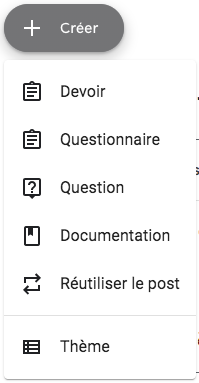
L'enseignant peut proposer divers types de contenus en cliquant sur le bouton "+ Créer" de l'onglet "Travaux et devoirs".
- Devoir : ce type de contenu inclut des documents qui nécessitent une réponse (texte à compléter). Google Classroom procédera à la création d'une copie du document au nom de l'élève qui complète le devoir, qui se trouvera dans le dossier Google Drive défini par l'enseignant.
- Questionnaire : les questionnaires créés automatiquement via Google Forms permettent par exemple un contrôle des connaissances. Dans la version payante de Classroom, les résultats aux questionnaires sont transférés directement sur Google Classroom, dans l'onglet "Notes".
- Question : l'enseignant peut poser une question simple à ses élèves, et demander une réponse courte ou proposer des réponses à choix multiple.
- Documentation : par ce biais, l'enseignant peut proposer aux élèves des documents informatifs ne nécessitant pas de réponse, par exemple du vocabulaire d'anglais, ou une capsule vidéo, ou encore l'explication d'une notion abordée en cours.
- Réutiliser le post : cette fonction permet de réutiliser un contenu pour la même formation Classroom, ou pour une autre Classroom dont vous êtes enseignant. Une copie du contenu (titre, description, liens) est effectuée à l'endroit choisi.
- Thème : les Thèmes sont les "chapitres" du cours. Voir la section suivante.
Google Classroom permet d'ajouter des documents directement depuis le Google Drive de l'enseignant, mais également d'ajouter des liens (URL) vers d'autres sites internet. L'enseignant a également la possibilité d'intégrer des fichiers directement (ceux-ci seront transférés dans le dossier Google Drive lié à la formation Classroom). Enfin, la dernière possibilité est un lien vers une vidéo YouTube.
Google Classroom permet également de créer directement des fichiers de la GSuite (Google Docs, Sheets, Slides, Forms ou Drawing), qui seront créés dans le dossier Google Drive associé à la formation Classroom.
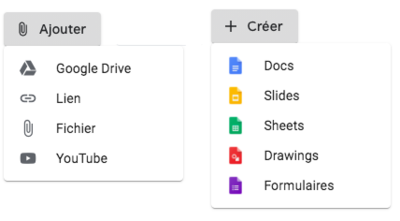
Organisation du contenu
Lorsque l'élève se connecte sur Google Classroom, il accède par défaut à l’onglet “Flux” de la formation où sont notées les nouveautés et messages de l'enseignant, mais également les modifications apportées au contenu de formation.
Pour suivre la formation dans l’ordre défini par l'enseignant, le participant doit accéder à l’onglet “Travaux et devoirs” où il trouvera les modules/ “Thèmes” contenant différents onglets incluant le contenu du cours.
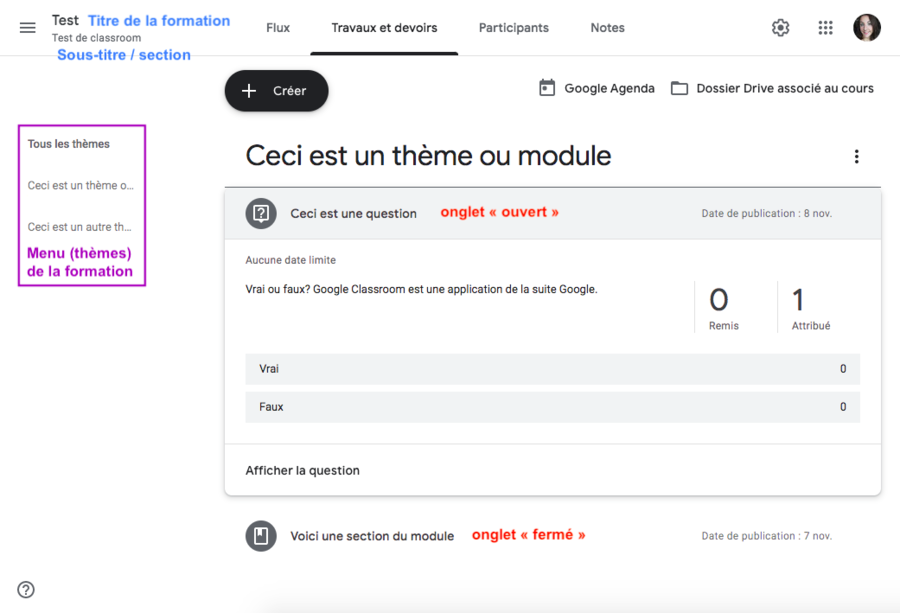
Scénario pédagogique envisageable sur Google Classroom en lien avec les différentes fonctionnalités
Google Classroom peut être implémenté dans des scénarios d'enseignement entièrement à distance, en asynchrone, synchrone, ou hybride. Dans tous les cas, les étudiants trouveront l'ensemble des ressources nécessaires pour le cours directement sur Google Classroom.
Un exemple de scénario pédagogique utilisant l'outil Google Classroom peut être trouvé ici : Exemple de scénarisation de séances d'EPS.
La carte conceptuelle ci-dessous (par Azmira Bajra), reprise également dans cette vidéo (Azmira Bajra), explique comment réaliser un scénario pédagogique d'apprentissage à distance en intégrant les TIC.
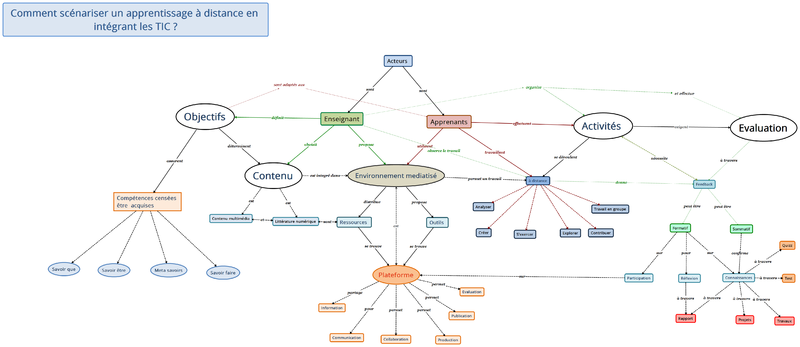
Avant de créer votre scénario pédagogique, il faudra définir vos besoins d'enseignement en ligne. Google Classroom servira ensuite de plateforme où se trouvent les ressources et les outils, et permet de partager des informations, de communiquer, de collaborer, de produire, de publier, et d'évaluer.
Ainsi, Google Classroom pourra être utilisé par l'enseignant pour (voir la partie Fonctionnalités) :
- La mise en place d'une classe inversée : les élèves prennent connaissance des documents déposés sur Google Classroom avant le cours
- L'évaluation, qu'elle soit formative ou sommative. Les enseignants peuvent également envoyer des feedbacks réguliers.
- La mise en place de travaux pratiques / de groupes.
- La discussion et les annonces.
Un guide pédagogique et technique par Julien Tixier [4] est disponible sur https://spark.adobe.com/page/8fcogU1lSYr6K/
Aides à la scénarisation
Avant de se lancer dans la scénarisation d'un apprentissage, il peut être intéressant de se pencher sur les théories, modèles et méthodes pédagogiques.
La page "Création rapide de contenus en ligne" explique comment créer rapidement et efficacement du contenu pour un apprentissage en ligne.
La page "Mettre un cours ex cathedra en ligne" explique comment transférer un cours ex-cathedra en cours en ligne.
La page "Storyboard de modules e-learning" présente une façon intéressante de concevoir un module d'enseignement en ligne.
Enfin, plus d'informations peuvent trouvées sur le Portail "Enseigner en ligne".
Astuces
Organiser une réunion Google Meet depuis Google Classroom
Pour chaque cours sur Google Classroom avec un compte payant, il est possible de créer une salle de réunion Google Meet. Cela permet de centraliser tous les éléments du cours dans Classroom et éviter ainsi d'envoyer des liens de connexion différents.
Pour y accéder, se rendre dans le cours Classroom, cliquer sur "Paramètres" en haut à droite de l'écran.
Voici un tutoriel proposé par Julien Tixier : Google Meet: Mise en place d'un cours à distance[5]
Intégration de quizzes grâce à Kahoot!
Kahoot! est devenu un partenaire de Google for Education et permet d'ajouter une dimension ludique à Google Classroom en proposant des quizzes via une application.
Un tutoriel pour l'intégration de l'application dans l'environnement de travail est disponible sur le site de Kahoot!
Liens
Tutoriels
- Tutoriels: Mes outils technos - Google Classroom
- Julien Tixier. (s. d.). Google Classroom Aide pédagogique et technique. Consulté le 3 décembre 2020, à l’adresse https://spark.adobe.com/page/8fcogU1lSYr6K/
- Julien Tixier. (s. d.). Google Meet Mise en place d'un cours à distance. Consulté le 3 décembre 2020, à l'adresse https://spark.adobe.com/page/1fzhB6Hxb69B6/
Références
- Abazi-Bexheti, L., Kadriu, A., Jajaga, E., Apostolova-Trpkovska, M., & Abazi-Alili, H. (2018). LMS solution: Evidence of Google Classroom usage in higher education. Business Systems Research: International journal of the Society for Advancing Innovation and Research in Economy, 9(1), 31-43.
- Al-Maroof, R. A. S., & Al-Emran, M. (2018). Students acceptance of Google classroom: An exploratory study using PLS-SEM approach. International Journal of Emerging Technologies in Learning (iJET), 13(06), 112-123.
- Azhar, K. A., & Iqbal, N. (2018). Effectiveness of Google classroom: Teachers’ perceptions. Prizren Social Science Journal, 2(2), 52-66.
- Google Classroom. (s. d.). Dans Wikipedia. Consulté à l’adresse https://fr.wikipedia.org/wiki/Google_Classroom
- Heggart, K. R., & Yoo, J. (2018). Getting the most from Google Classroom: A pedagogical framework for tertiary educators. Australian Journal of Teacher Education, 43(3), 9.
- Iftakhar, S. (2016). Google classroom: what works and how. Journal of Education and Social Sciences, 3(1), 12-18.
- Mohd Shaharanee, I. N., Jamil, J., & Mohamad Rodzi, S. S. (2016). The application of Google Classroom as a tool for teaching and learning. Journal of Telecommunication, Electronic and Computer Engineering, 8(10), 5-8.
- Pappas, C. (2017). Les 10 bonnes pratiques de Google Classroom pour les professionnels du eLearning. Consulté à l’adresse https://elearningindustry.fr/google-classroom-bonnes-pratiques
- Sfez, H. (2020). Covid-19 – L’école à la maison avec Google Classroom. Consulté à l’adresse https://axxun.ch/blog/covid-19-lecole-a-la-maison-grace-a-google-classroom/
- Shaharanee, I. N. M., Jamil, J. M., & Rodzi, S. S. M. (2016, August). Google classroom as a tool for active learning. In AIP Conference Proceedings, 1761(1), p. 020069. AIP Publishing LLC.
- Subandi, S., Choirudin, C., Mahmudi, M., Nizaruddin, N., Hermanita, H., & Hermanita, H. (2018). Building interactive communication with Google classroom. International Journal of Engineering & Technology, 7(2.13), 460-463.
- Teacher Tech with Alice Keeler: 20 Things you can do with Google Classroom
- Ventayen, R. J. M., Estira, K. L. A., De Guzman, M. J., Cabaluna, C. M., & Espinosa, N. N. (2018). Usability evaluation of google classroom: Basis for the adaptation of gsuite e-learning platform. Asia Pacific Journal of Education, Arts and Sciences, 5(1), 47-51.
- Wijaya, A. (2016, February). Analysis of factors affecting the use of Google Classroom to support lectures. In The 5th International Conference on Information Technology and Engineering Application (ICIBA2016). Bina Darma University.
- ↑ Google. (s. d.). Classroom : gérer l’enseignement et l’apprentissage. Consulté le 22 novembre 2020, à l’adresse https://edu.google.com/intl/fr_fr/products/classroom/
- ↑ Pappas, C. (2017). Évaluation de Google Classroom : Avantages et Inconvénients en eLearning. Consulté le 25 janvier 2021, à l’adresse https://elearningindustry.fr/evaluation-de-google-classroom
- ↑ Pappas, C. (2017). Évaluation de Google Classroom : Avantages et Inconvénients en eLearning. Consulté le 25 janvier 2021, à l’adresse https://elearningindustry.fr/evaluation-de-google-classroom
- ↑ Julien Tixier. (s. d.). Google Classroom Aide pédagogique et technique. Consulté le 3 décembre 2020, à l’adresse https://spark.adobe.com/page/8fcogU1lSYr6K/
- ↑ Julien Tixier. (s. d.). Google Meet Mise en place d'un cours à distance. Consulté le 3 décembre 2020, à l'adresse https://spark.adobe.com/page/1fzhB6Hxb69B6/